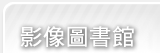認識Lightroom編輯相片模組
 作者:江玟樺
作者:江玟樺  關鍵字: Lightroom 後製 Camera Raw
關鍵字: Lightroom 後製 Camera Raw
喜歡這篇文章嗎?
要套用預設集中的設定值,請先在底片顯示窗格選取一或多個縮圖,然後將您的游標移至預設集面板,當您的滑鼠在預設集清單上移動時,隨著滑鼠在清單中所停留的項目,導覽器面板中的預覽縮圖也會同步呈現套用該設定值後的效果。依照上述的方式找到適當的設定值後,直接以滑鼠點一下該項目,效果馬上會套用到相片中。除了這個面板之外,您也可以使用圖庫模組中快速編輯相片面板最上方的「儲存的預設集」下拉式選單套用各種設定值。
 |
導覽器可以預覽套用預設集的效果 |
 |
若要將相片還原成設定前的狀態,請按一下「重設」按鈕。 |
步驟記錄面板可以無上限地記錄每個編輯相片的動作,方便使用者恢復之前的動作,它所保留的記錄並沒有數量的限制,這些完整的記錄會永久保留在檔案設定檔中,直到使用者自行將它們清除。因此,當您完成相片編輯後,日後再次由Lightroom 編修時,您可以在步驟記錄面板中看到每一個您曾經對影像做過的編輯動作,也可以任意點選其中一個記錄恢復到當時的影像狀態。除了由步驟記錄面板點選狀態之外,您也可以連續按Ctrl + Z 持續往前恢復上一個動作。
快照面板的功能是捕捉喜愛的狀態,以便隨時返回。在編輯相片的過程中,若很滿意當下的效果,但對於接下來編輯沒有把握,或者是想將同一影像處理成幾個不同的版本,都可以利用這個功能的輔助,回到某個您捕捉成快照時的狀態,將影像恢復到您喜愛的樣子。
換句話說,它就像一個時間的書籤,當您捕捉了快照就等於標示了書籤,而您可以隨時將影像的狀態恢復到某個標示了書籤的時間點。